Tudo o que se relaciona com redes torrent está connosco há décadas, onde os clientes são parte fundamental. Para quem não sabe, quando falamos em clientes de torrent, queremos dizer aplicativos que permitem transferências de arquivos torrent via P2P . Existem muitas propostas neste sentido que podemos usar, como no uTorrent, um programa que às vezes tem problemas de conexão com as sementes e que veremos como resolver.
Esta é uma das propostas mais conhecidas e utilizadas em todo o mundo no que se refere ao compartilhamento desses arquivos, mas tem seus defeitos, como todos eles. E devemos saber que as transferências que realizamos aqui dependem em grande parte da presença do arquivo na rede.
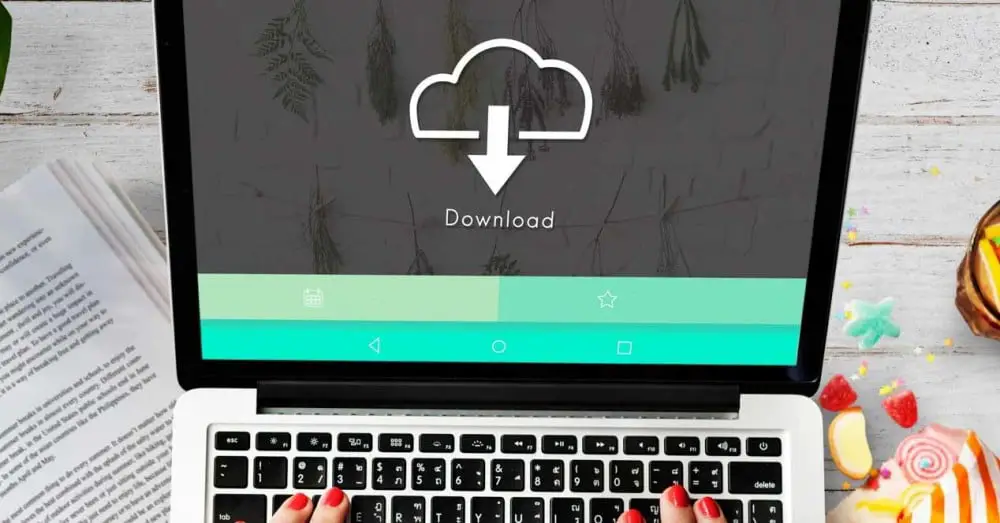
Como iniciar um download de torrent no cliente
Em parte ou no todo, isso torrente deve estar disponível em outros computadores que desejam compartilhar ou transferir o arquivo.
Por tudo isto temos a possibilidade de utilizar um dos muitos clientes de torrent disponíveis, a maioria deles gratuitos. Como mencionamos antes, uTorrent é um dos mais populares e, como a maioria, muito fácil de usar, você pode baixe-o daqui . Tudo o que temos que fazer primeiro é fazer o upload de um torrent para fazer o download e adicioná-lo ao cliente. Este arquivo começa com seu processo de download assim que o adicionarmos ao mencionado cliente .
Portanto, ele segue um processo rápido e fácil em segundo plano antes de iniciar o download. Este processo consiste em conectar aos disponíveis pares ou sementes . Na verdade, esses são os demais computadores que possuem o arquivo ou partes dele para que possamos começar a baixar a partir dessas sementes. Deve ser mencionado que este é um processo inicial que leva apenas alguns segundos.
Portanto, no caso de o uTorrent travar ou bloquear nesta etapa de conexão que informamos, que não se conecta com as sementes, temos um problema.
Soluções para semear falha de conexão no uTorrent
Isso ocorre porque alguns torrents são baixados mais lentamente. Mas se depois de um tempo o download não iniciar porque não conecta com o SEEDS , existem outras soluções possíveis. A primeira coisa que podemos fazer é esperar um pouco para ver se o download começa após alguns minutos. E é que às vezes esse processo demora um pouco mais do que o normal, especialmente se a quantidade de sementes disponíveis para aquele torrent específico for pequena.
Da mesma forma, recomendamos que você execute o programa como administrador e, assim, evite possíveis problemas de conectividade . Para isso basta clicar no ícone com o botão direito e selecionar esta opção.
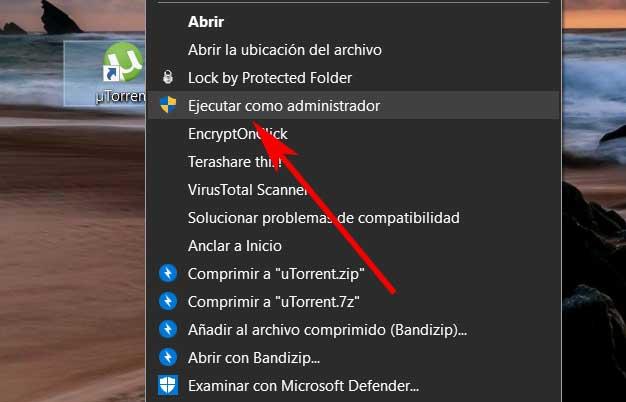
Mas se ainda não funcionar, temos a possibilidade de tentar algumas dessas outras soluções para o problema das sementes no uTorrent.
Desconecte a VPN para se conectar com sementes no uTorrent
Às vezes, certos torrents são bloqueados em nosso país ou rede, então um VPN pode nos ajudar a evitá-lo. Portanto, se estamos usando uma VPN no momento e vemos o problema com as sementes no uTorrent, tente desconectá-lo e tente novamente. E é possível que este rede virtual privada é a verdadeira causa dos problemas de conectividade. Como você pode imaginar, isso é algo que pode ser extrapolado para a maioria dos clientes.
Tente outro torrent
Da mesma forma, pode-se supor que este torrent está completamente desconectado. Isso significa que as sementes disponíveis não estão conectadas e, portanto, o torrent não pode se conectar a elas. Em geral, isso é evidente, já que o próprio arquivo nos informa sobre as sementes ativas naquele momento.
Para garantir que a falha não seja causada pelo programa em si, é melhor tentar baixar um torrent diferente e ver se ele começa a baixar. Se isso acontecer, o problema é com o próprio arquivo, então teremos que esperar que as sementes se conectem.
Observe a configuração do Firewall
É possível que o Windows firewall está bloqueado por padrão uTorrent, o que não nos permite baixar nada por meio deste aplicativo. Portanto, para ter certeza de que o problema não vem daí. Para fazer isso, vamos ao Painel de Controle, a partir do qual acessamos Sistema e Segurança / Firewall do Windows Defender / Permitir um aplicativo ou recurso por meio do Firewall do Windows Defender.
Aqui só temos que localizar a entrada correspondente ao programa, uTorrent, e permitir que uTorrent sua conexão nas redes públicas e privadas.
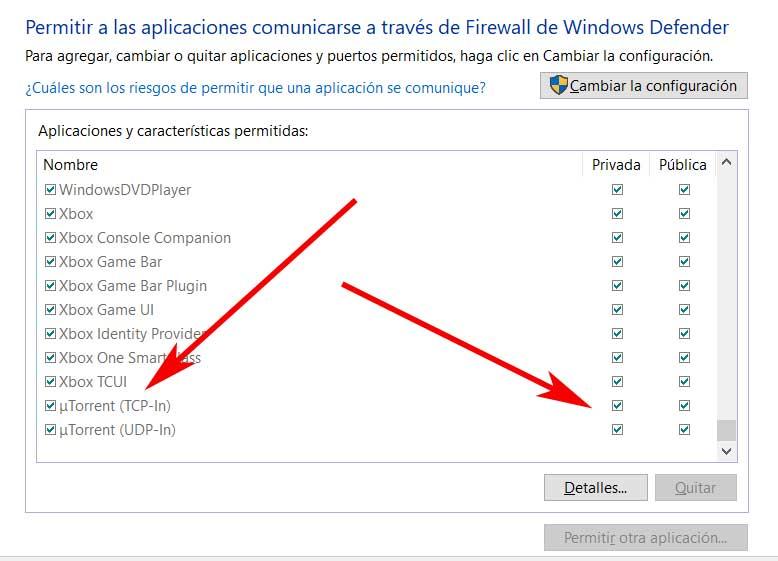
Exclua o arquivo resume.dat
Algo que devemos saber é que o uTorrent salva as sessões de download em um arquivo chamado resume.dat. Portanto, se por algum motivo este arquivo específico estiver corrompido, ele pode interferir com o download e fazer com que o uTorrent não consiga se conectar às sementes. Neste ponto, a primeira coisa que fazemos é sair do aplicativo e abrir File Explorer. Vamos para a aba View onde ativamos a caixa Hidden elements.
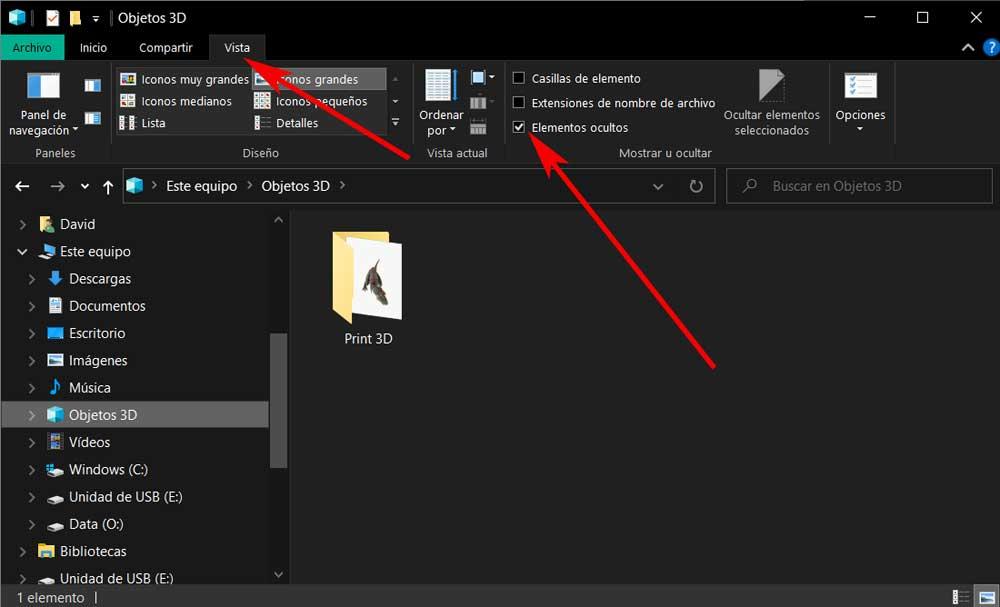
Então, vamos para o seguinte local:
C:/Users/USUARIO/AppData/Roaming/uTorrent
Agora podemos excluir os arquivos chamados resume.dat e resume.old.dat, então só precisamos executar o uTorrent novamente para ver se as sementes estão funcionando.
Forçar ativação do protocolo de transferência
Este é mais um passo que podemos realizar na configuração do próprio cliente se encontrarmos o problema descrito com as sementes. Portanto, novamente vamos para Opções / Preferências e vamos para a seção Bittorrent. Agora o que fazemos é abrir o Criptografia menu suspenso de protocolo onde podemos selecionar a opção Forçado.
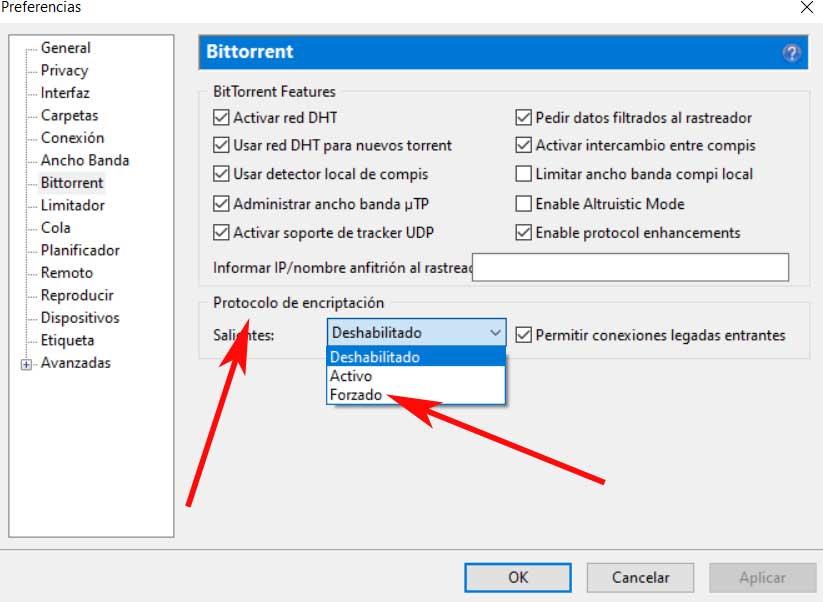
Habilitar mapeamento de porta uTorrent
A falha nas sementes no uTorrent também pode depender do tipo de arquivo que estamos tentando baixar ou de sua origem. Dizer que ativar o mapeamento de portas aqui pode forçar o torrent a iniciar e fazê-lo funcionar. Portanto, no cliente que nos interessa nestas linhas, vamos ao menu Opções / Preferências, onde selecionamos a guia Conexão.
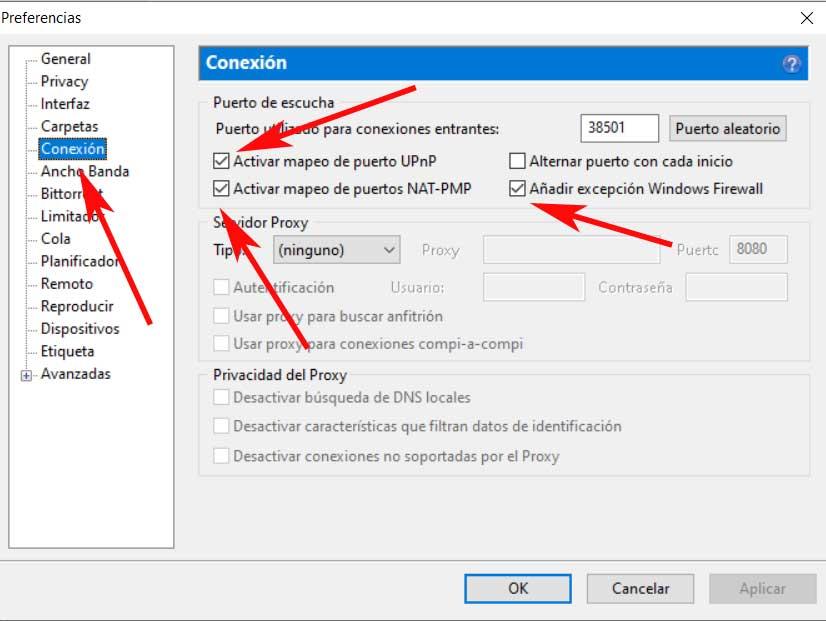
Uma vez na nova janela que aparece, só temos que habilitar as opções Habilitar mapeamento de porta UPnP, habilitar mapeamento de porta NAT-PMP e Adicionar Firewall do Windows exceção. Salvamos as alterações e reiniciamos o programa completamente para ver se foi resolvido em falha.